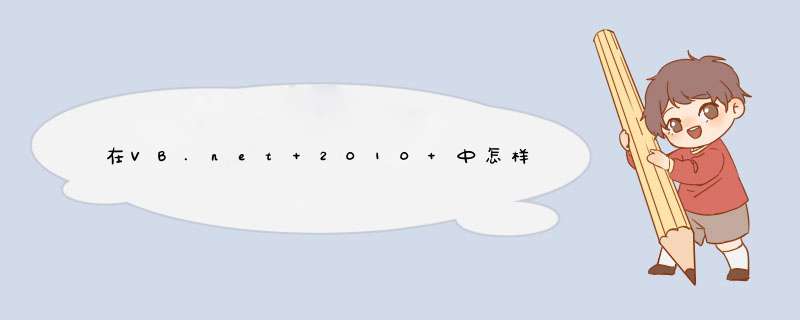
Halcon本身支持VC,C++,C#以及vb.net,网上关于VB.net的资料较少,恰好自己最近开始要学习Halcon,自己又只会使用VB.net,根据网上C#的资料,在自己整理下,适用于VB.net。
工具版本:halcon 12,Visual Basic 2010.
一、导入Halcon Dll控件。
1.1 任意新建一窗体应用
1.2 点击“显示所有文件”-"引用“->”添加引用"->“浏览”,选择.net对用版本的dll文件。我的Halcon是安装是E盘下的,开始窗体应用选择donet35文件夹。
E:\Program files\MVTec\HALCON-12.0\bin\dotnet35\halcondotnet.dll
这样,我们就在我们的窗体应用中添加进去了halcon的dll文件。
二、添加halcon窗体控件。
在“工具箱”上点击鼠标右键,“选择项”
在d出的选项卡中,点击浏览,选择对用的控件,(该例子的控件地址E:\Program files\MVTec\HALCON-12.0\bin\dotnet35\halcondotnet.dll)如下图,然后点击"确定"
这样在工具栏中,就会出现下面的工具。
我们添加一个在窗体上。并随意添加一个按钮,会后面的程序做准备。我们预计的是,点击按钮,程序开始执行。
三、将halcon 程序导出为vb.net代码
在halcon中打开自带的实例clip,选择“文件”->“导出",如下图,导出vb.net的代码,本例子中导出到桌面上。
四、在vb.net中引入halcon导出的代码。
直接添加”现有项",在桌面上找到clip.vb,添加进去。
并,添加代码如下
imports HalconDotNet
Public Class Form1
Private Sub button1_Click(ByVal sender As System.Object,ByVal e As System.EventArgs) Handles button1.Click
RunHalcon(HWindowControl1.HalconWindow)
End Sub
End Class
这样,点击按钮,就能运行了。
总结
以上是内存溢出为你收集整理的在VB.net 2010 中怎样使用Halcon全部内容,希望文章能够帮你解决在VB.net 2010 中怎样使用Halcon所遇到的程序开发问题。
如果觉得内存溢出网站内容还不错,欢迎将内存溢出网站推荐给程序员好友。
欢迎分享,转载请注明来源:内存溢出

 微信扫一扫
微信扫一扫
 支付宝扫一扫
支付宝扫一扫
评论列表(0条)